Cách tính số ngày còn lại trong tháng hoặc năm trong Excel?
Đối với một số trường hợp nhất định, bạn có thể muốn biết số ngày còn lại trong một tháng hoặc một năm. Giả sử, ngày hôm nay là 2014/10/12 và bạn muốn tính số ngày còn lại trong tháng này (tháng 2014) hoặc năm nay (19), nghĩa là còn lại 80 ngày của tháng này và XNUMX ngày. của năm nay. Hãy biết thêm thông tin chi tiết từ bài viết dưới đây.
Tính số ngày / ngày làm việc còn lại trong tháng bằng công thức
Tính số ngày còn lại trong năm bằng công thức
 Tính số ngày / ngày làm việc còn lại trong tháng bằng công thức
Tính số ngày / ngày làm việc còn lại trong tháng bằng công thức
Để tính số ngày còn lại trong tháng này, bạn có thể áp dụng công thức sau.
1. Nhập công thức này: = EOMONTH (A2,0) -A2, (A2 là ô ngày mà bạn muốn đếm số ngày còn lại trong tháng này), xem ảnh chụp màn hình:
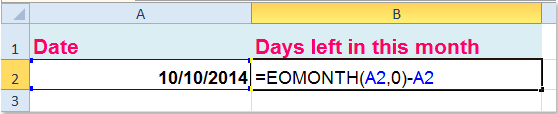
2. Sau đó nhấn Entephím r và bạn sẽ nhận được định dạng ngày, vì vậy bạn cần thay đổi định dạng ngày thành chung, vui lòng chọn ô và nhấp chuột phải để chọn Format Cells, Trong Format Cells hộp thoại, nhấn Tổng Quát từ bên trái Phân loạingăn y dưới Con số tab, xem ảnh chụp màn hình:
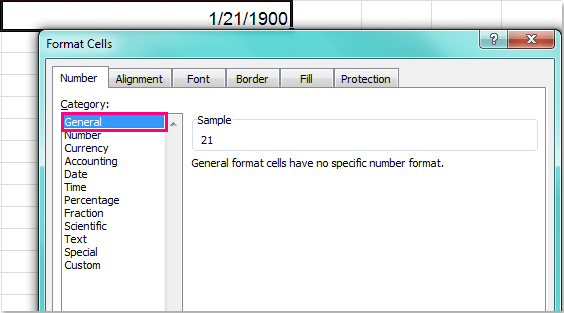
3. Và sau đó nhấp vào OK để đóng hộp thoại và bạn sẽ nhận được số ngày còn lại trong tháng này không bao gồm ngày cụ thể của bạn.

Chú thích: Nếu bạn chỉ cần tính số ngày làm việc (từ thứ Hai đến thứ Sáu) còn lại trong một tháng, bạn có thể sử dụng công thức này: = NETWORKDAYS (A2, EOMONTH (A2,0)), và sau đó nhấn đăng ký hạng mục thi chìa khóa, những ngày còn lại bao gồm ngày được chỉ định của bạn trong tháng này sẽ được tính, hãy xem ảnh chụp màn hình:
 |
 |
 |
 Tính số ngày còn lại trong năm bằng công thức
Tính số ngày còn lại trong năm bằng công thức
Nếu bạn muốn biết còn lại bao nhiêu ngày trong một năm của một ngày cụ thể, công thức sau đây có thể giúp bạn. Vui lòng nhập công thức này = DATE (YEAR (A2), 12,31) -A2 vào một ô trống, rồi nhấn đăng ký hạng mục thi để có được những ngày còn lại của năm nay, hãy xem ảnh chụp màn hình:
 |
 |
 |
Bài viết liên quan:
Cách tính ngày trong năm trong Excel?
Công cụ năng suất văn phòng tốt nhất
Nâng cao kỹ năng Excel của bạn với Kutools for Excel và trải nghiệm hiệu quả hơn bao giờ hết. Kutools for Excel cung cấp hơn 300 tính năng nâng cao để tăng năng suất và tiết kiệm thời gian. Bấm vào đây để có được tính năng bạn cần nhất...

Tab Office mang lại giao diện Tab cho Office và giúp công việc của bạn trở nên dễ dàng hơn nhiều
- Cho phép chỉnh sửa và đọc theo thẻ trong Word, Excel, PowerPoint, Publisher, Access, Visio và Project.
- Mở và tạo nhiều tài liệu trong các tab mới của cùng một cửa sổ, thay vì trong các cửa sổ mới.
- Tăng 50% năng suất của bạn và giảm hàng trăm cú nhấp chuột cho bạn mỗi ngày!
